Macs sind sehr produktive Maschinen, an denen wir alle täglich mindestens 8 bis 10 Stunden arbeiten. Wenn Sie einen Einblick erhalten, wie wir Zeit auf unserem Mac verbringen, können Sie uns zeigen, wie produktiv wir wirklich sind. Wir alle denken, dass wir unsere Zeit bestmöglich verwalten und sie nirgendwo unwissentlich verschwenden. Tatsache ist jedoch, dass wir uns alle selbst belügen, wenn es darum geht, die Zeit zu berechnen, die wir verbringen. Wir lügen, weil wir nie versucht haben, es wirklich zu verfolgen.
Wenn Sie wirklich wissen möchten, wohin Ihre Zeit geht, müssen Sie sich aktiv für die Abrechnung interessieren. Ich verstehe, dass es schwierig ist, dies für den ganzen Tag zu tun, aber zumindest können wir es für die Zeit tun, die wir mit der Arbeit an unseren Macs verbringen. Das Beste daran ist, dass Macs es uns sehr einfach machen, die Zeit zu verfolgen, die wir für sie aufwenden, ohne unseren Workflow zu stören. Wenn Sie also lernen möchten, wie produktiv Sie wirklich sind, So verfolgen Sie die Zeit, die Sie auf Ihrem Mac verbringen:
Verwenden der Zeiterfassungs-Apps von Drittanbietern
Leider verfügt der Mac nicht über ein integriertes Tool, mit dem Sie die Zeit erfassen können, die Sie damit verbringen. Es gibt jedoch viele Software (Apps) von Drittanbietern, mit denen Sie Ihre Zeit genau verfolgen können. Ich habe im Laufe der Zeit viele solcher Apps heruntergeladen und verwendet und bei meiner Verwendung festgestellt, dass die folgenden beiden die besten sind.
1. Timing App
Einer der Hauptgründe, warum Macs als produktive Maschinen gelten, ist die Qualität der auf der Plattform verfügbaren Apps. Mac-Apps helfen uns dabei, Aktionen auszuführen, die sonst nicht möglich gewesen wären. Mac-Apps bleiben in der Regel im Hintergrund, während Sie Ihre Arbeit erledigen können. Timing ist eine solche App, die ruhig im Hintergrund lebt und jede Minute verfolgt, die Sie verbringen, ohne Sie zu stören. Nach dem Start befindet sich die App in der Menüleiste und Zeichnet die Zeit auf, die Sie für verschiedene Apps verbringen. Die App ist nicht nur so gut, dass sie sogar die einzelnen von Ihnen geöffneten Fenster, Dateien und Ordner verfolgen kann.
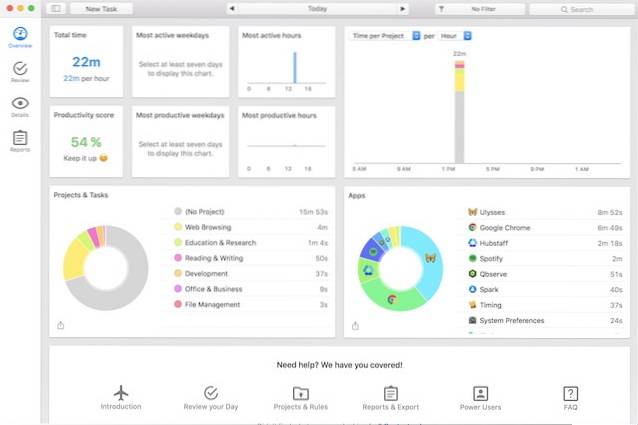
Wenn Sie an mehreren Dokumenten arbeiten, wird Ihnen das angezeigt Zeit, die Sie für einzelne Dokumente aufgewendet haben separat. Sie können Ihre Arbeit markieren und verschiedenen Projekten zuweisen. Auf diese Weise können Sie die Zeit verfolgen, die Sie für jedes einzelne Projekt aufgewendet haben. Mit dieser App können Sie noch viel mehr tun. Eine der einfachsten Funktionen dieser App, die ich liebe, ist die Produktivitätswerte, die es zuweist basierend auf Ihrer Arbeit. So sehen Sie Ihre Produktivität auf einen Blick. Seien Sie nicht überrascht, wenn Ihre Produktivitätsstatistiken bei der ersten Verwendung zwischen 50 und 70% liegen. Ich kann nicht erklären, um wie viel ich meine Produktivität verbessert habe, seit ich diese App benutze. Die App ist ziemlich teuer, bietet aber eine kostenlose Testphase. Nutzen Sie die Testphase, bevor Sie sich für den Kauf der App entscheiden.
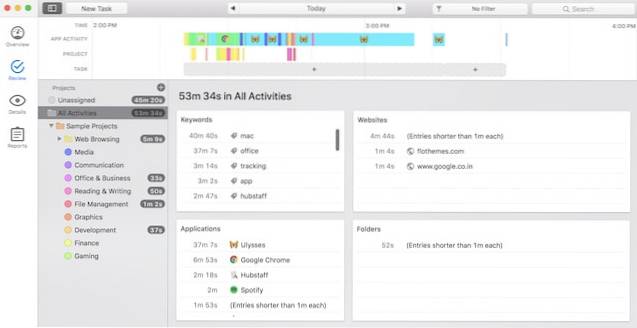
Installieren: (Kostenlose Testversion, 29 $, 49 $, 79 $)
2. Qbserve
Eine weitere gute App, die Sie verwenden können, wenn Sie die auf Ihrem Mac verbrachte Zeit nachverfolgen möchten, ist Qbserve. Genau wie beim Timing befindet sich die App beim Start in Ihrer Menüleiste und zeichnet alle Ihre Aktivitäten im Hintergrund auf. Abgesehen davon, wie viel Zeit Sie für jede App aufgewendet haben, können Sie damit auch Sehen Sie, was Sie zu einer bestimmten Tageszeit getan haben. Das Zeitprotokoll wird alle 10 Minuten geführt, sodass Sie einen sehr detaillierten Überblick über Ihren Tag erhalten. Eine Funktion, die ich an dieser App liebe, ist die Produktivitätsstatistik, die auf dem Menüleistensymbol angezeigt wird. Sie müssen das App-Fenster nicht öffnen, um zu sehen, wie produktiv Sie sind. Es dient als sanfte Erinnerung, wenn Ihre Produktivität nach unten sinkt. Der Produktivitätsstatus ist ebenfalls farbcodiert und ändert sich von Rot zu Grün, wenn sich Ihr Produktivitätsprozentsatz erhöht.
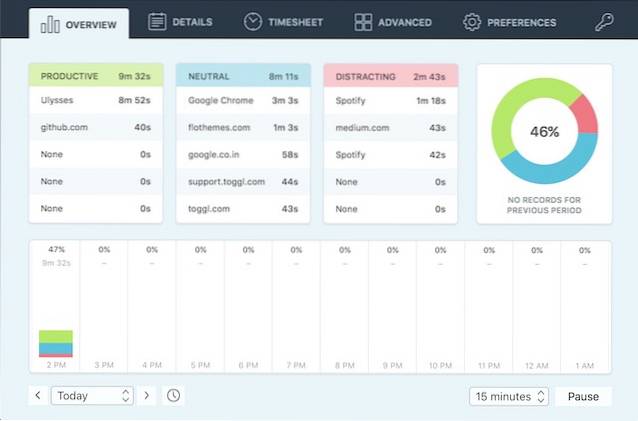
Diese App ist auch gut für Freiberufler, die stündlich bezahlt werden. Sie können Projekte erstellen und Ihre Arbeit bestimmten Projekten zuordnen. Auf diese Weise können Sie die für jedes Projekt aufgewendete Zeit genau messen. Du kannst sogar Erstellen Sie Rechnungen direkt in der App. Da ich jedoch kein freiberuflicher Mitarbeiter bin, habe ich diese Funktion der App nicht verwendet. Ich habe diese App verwendet, um meine Zeit zu verfolgen und um festzustellen, ob sie perfekt funktioniert. Auch hier werden Sie überrascht sein, wie viel Zeit Sie verschwenden, ohne es zu wissen.
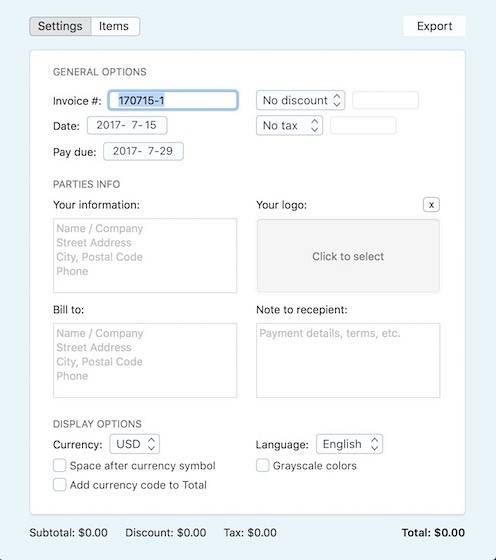
Installieren: (Kostenlose Testversion, 40 US-Dollar)
SIEHE AUCH: 6 beste Pomodoro-Timer-Apps für Mac zur Steigerung der Produktivität
Verfolgen Sie die Zeit, die Sie auf dem Mac verbringen, und seien Sie produktiver
Das Verfolgen der Zeit, die Sie auf Ihrem Mac verbringen, kann Ihnen wirklich dabei helfen, festzustellen, wo Ihre Zeit verbracht wird. Sie haben vielleicht das Gefühl, den ganzen Tag gearbeitet zu haben, aber Ihre Statistiken sagen etwas anderes. Schauen Sie, niemand kann jederzeit zu 100% produktiv sein, und das ist nicht das Ziel dieser Apps. Das Ziel ist es, herauszufinden, wo Sie Ihre Zeit verschwenden, und dann einen Weg zu finden, um sie so weit wie möglich zu minimieren. Es ist Zeit aufzuhören, uns selbst anzulügen und die Kontrolle über unsere Zeit zu übernehmen. Diese Tools haben mir sehr geholfen und ich bin sicher, dass sie Ihnen auch helfen werden. Verwenden Sie sie und geben Sie Ihre Produktivitätsbewertung für den ersten Tag im Kommentarbereich unten ein.
 Gadgetshowto
Gadgetshowto



